autocad制图基础教程
- 格式:ppt
- 大小:4.86 MB
- 文档页数:58
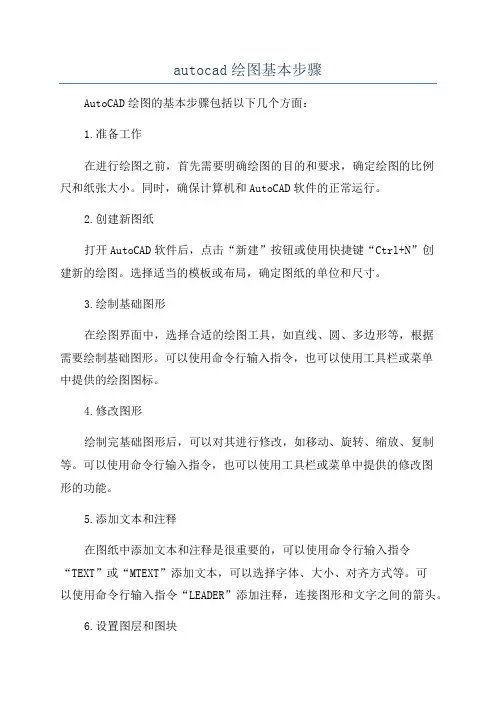
autocad绘图基本步骤AutoCAD绘图的基本步骤包括以下几个方面:1.准备工作在进行绘图之前,首先需要明确绘图的目的和要求,确定绘图的比例尺和纸张大小。
同时,确保计算机和AutoCAD软件的正常运行。
2.创建新图纸打开AutoCAD软件后,点击“新建”按钮或使用快捷键“Ctrl+N”创建新的绘图。
选择适当的模板或布局,确定图纸的单位和尺寸。
3.绘制基础图形在绘图界面中,选择合适的绘图工具,如直线、圆、多边形等,根据需要绘制基础图形。
可以使用命令行输入指令,也可以使用工具栏或菜单中提供的绘图图标。
4.修改图形绘制完基础图形后,可以对其进行修改,如移动、旋转、缩放、复制等。
可以使用命令行输入指令,也可以使用工具栏或菜单中提供的修改图形的功能。
5.添加文本和注释在图纸中添加文本和注释是很重要的,可以使用命令行输入指令“TEXT”或“MTEXT”添加文本,可以选择字体、大小、对齐方式等。
可以使用命令行输入指令“LEADER”添加注释,连接图形和文字之间的箭头。
6.设置图层和图块图层是AutoCAD中的一个重要概念,可以用来管理和控制绘图中的不同元素。
可以使用命令行输入指令“LAYER”设置图层的属性,如颜色、线型、线宽等。
图块是一组图形元素的集合,可以重复使用,可以使用命令行输入指令“BLOCK”创建和管理图块。
7.添加尺寸和标注在图纸中添加尺寸和标注是很重要的,可以使用命令行输入指令“DIMENSION”添加尺寸。
可以选择不同的尺寸样式和标注方式,如线性尺寸、半径尺寸、角度尺寸等。
8.设置打印和输出绘图完成后,可以通过打印或输出的方式将图纸保存或输出为文件。
可以使用命令行输入指令“PLOT”设置打印的参数,如纸张大小、打印范围、打印机设置等。
也可以使用命令行输入指令“EXPORT”将图纸输出为不同的文件格式,如DWG、PDF、JPEG等。
9.保存和备份绘图完成后,及时保存并备份图纸是很重要的。
可以使用命令行输入指令“SAVE”保存图纸,可以选择合适的文件夹和文件名。
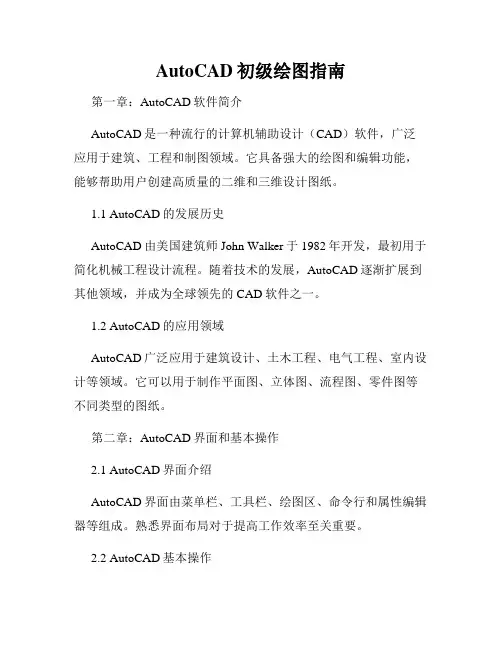
AutoCAD初级绘图指南第一章:AutoCAD软件简介AutoCAD是一种流行的计算机辅助设计(CAD)软件,广泛应用于建筑、工程和制图领域。
它具备强大的绘图和编辑功能,能够帮助用户创建高质量的二维和三维设计图纸。
1.1 AutoCAD的发展历史AutoCAD由美国建筑师John Walker于1982年开发,最初用于简化机械工程设计流程。
随着技术的发展,AutoCAD逐渐扩展到其他领域,并成为全球领先的CAD软件之一。
1.2 AutoCAD的应用领域AutoCAD广泛应用于建筑设计、土木工程、电气工程、室内设计等领域。
它可以用于制作平面图、立体图、流程图、零件图等不同类型的图纸。
第二章:AutoCAD界面和基本操作2.1 AutoCAD界面介绍AutoCAD界面由菜单栏、工具栏、绘图区、命令行和属性编辑器等组成。
熟悉界面布局对于提高工作效率至关重要。
2.2 AutoCAD基本操作在开始使用AutoCAD之前,我们需要掌握一些基本的操作技巧。
这包括选择、移动、复制、删除、缩放和旋转图形等基本操作。
第三章:绘图命令和工具3.1 绘图命令介绍AutoCAD提供了许多绘图命令,用于创建和编辑图形。
我们将介绍常用的绘图命令,包括线段、圆、矩形、多边形和椭圆等。
3.2 图形编辑工具除了绘图命令外,AutoCAD还提供了强大的图形编辑工具,用于修改和调整已有的图形。
这些工具包括偏移、修剪、延伸和镜像等。
第四章:图层管理4.1 图层概念和作用图层是AutoCAD中一种重要的管理工具,用于控制和组织绘图中的不同元素。
通过使用图层,我们可以对图形进行分组、控制显示和管理图形属性等。
4.2 图层操作在AutoCAD中,我们可以创建、重命名、删除和切换图层。
此外,我们还可以调整图层的显示属性、颜色、线型和线宽等。
第五章:尺寸和标注5.1 尺寸和标注的作用尺寸和标注对于图纸的理解和使用至关重要。
通过尺寸和标注,我们可以表达图形的大小、距离和角度等信息。
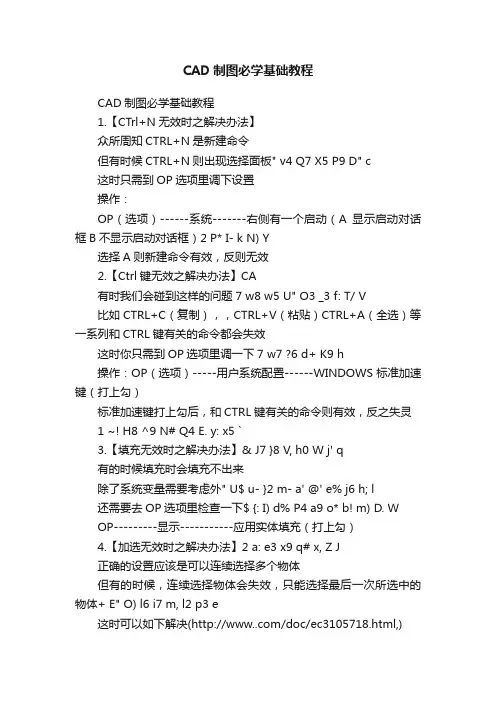
CAD制图必学基础教程CAD制图必学基础教程1.【CTrl+N无效时之解决办法】众所周知CTRL+N是新建命令但有时候CTRL+N则出现选择面板" v4 Q7 X5 P9 D" c这时只需到OP选项里调下设置操作:OP(选项)------系统-------右侧有一个启动(A显示启动对话框B不显示启动对话框)2 P* I- k N) Y选择A则新建命令有效,反则无效2.【Ctrl键无效之解决办法】CA有时我们会碰到这样的问题7 w8 w5 U" O3 _3 f: T/ V比如CTRL+C(复制),,CTRL+V(粘贴)CTRL+A(全选)等一系列和CTRL键有关的命令都会失效这时你只需到OP选项里调一下7 w7 ?6 d+ K9 h操作:OP(选项)-----用户系统配置------WINDOWS标准加速键(打上勾)标准加速键打上勾后,和CTRL键有关的命令则有效,反之失灵1 ~! H8 ^9 N# Q4 E. y: x5 `3.【填充无效时之解决办法】& J7 }8 V, h0 W j' q有的时候填充时会填充不出来除了系统变量需要考虑外" U$ u- }2 m- a' @' e% j6 h; l还需要去OP选项里检查一下$ {: I) d% P4 a9 o* b! m) D. WOP---------显示-----------应用实体填充(打上勾)4.【加选无效时之解决办法】2 a: e3 x9 q# x, Z J正确的设置应该是可以连续选择多个物体但有的时候,连续选择物体会失效,只能选择最后一次所选中的物体+ E" O) l6 i7 m, l2 p3 e这时可以如下解决(/doc/ec3105718.html,)进入OP(选项)---------选择-----------SHIFT键添加到选择集(把勾去掉)用SHIFT键添加到选择集“去掉勾”后则加选有效反之加选无效命令:PICKADD 值:0/10 P! _: [% V3 u8 m9 u5.【CAD命令三键还原】如果CAD里的系统变量被人无意更改或一些参数被人有意调整了怎么办这时不需重装,也不需要一个一个的改' ?% |1 m( i* t操作:+ r" ^3 J; D5 Z( qOP选项-----配置-----重置即可恢复 * A" K" n' Z. E1 s4 }但恢复后,有些选项还需要一些调整,例如十字光标的大小等~ , b& r3 A* i0 K8 K5 U, O: w7 m# c) z0 u1 l( L2 K* A( R# ~5 x. W* {' }6.【鼠标中键不好用怎么办呀】$ `) K, Z' Q+ t: o |( ^% v$ ^正常情况下; ^7 B3 z* V7 J3 Z) N! v# }4 ~0 dCAD的滚轮可用来放大和缩小,,,还有就是平移(按住)9 \7 A. h" u" V* ^ 但有的时候,按住滚轮时,不是平移,而是出下一个菜单,很烦人3 K9 ?0 I% c7 N- v这时只需调下系统变量mbuttonpan即可8 s# U6 p- k( T初始值: 1支持菜单 (.mnu) 文件定义的动作$ |; y" B1 A0 g9 B2 `7 v# ~( t7 Y3 w5 N 当按住并拖动按钮或滑轮时,支持平移操 : ] b- B. t/ V$ y" w 【命令行中的模型,布局不见是的解决办法】op----选项------显示---------显示布局和模型选项卡(打上勾即可) S6 z4 s( {9 \& O- B* ?) a) d6 Y( D7.【CAD技巧】众所周知,确定键有两个,一个是“回车”另一个则是“空格”7 h: J3 ?* d$ P4 p7 w但现在就让我们用右键来代替他们吧* a; y# ?9 }6 p" {0 YOP选项-----用户系统配置-------绘图区域中使用快捷菜单(打上勾)自定义右键单击进去------把所有的重复上一个命令打上勾试下,右键是不是有确定的攻效了.首推:希望大家能养成右键确定这个习惯( {1 P$ j& X% k/ Z其次:空格键次之烦感:千万不要用回车键确定 9 i/ Y8 v6 j$ E* D! x& {; X% ?7 U2 P5 ^5 C0 K, @0 F8.【图形里的圆不圆了咋办呀】/ G! ~1 R' L3 i( \8 K( x经常做图的人都会有这样的体会所画的圆都不圆了,当然,学过素描的人都知道,圆是有很多折线组合而成- A! V% U6 J2 s8 H# M 这里就不多说了. Q# |9 j+ V3 s! P* m6 b 一个命令搞定它命令:RE~即可 3 Q' C& U( O- k8 a' `2 t9 `* P, K& A' B0 J6 P3 M x0 Q; K5 a* A* \, _, N9.【图形窗口中显示滚动条】也许有人还用无滚轮的鼠标,那么这时滚动条也许还有点作用(如果平移不太会用): @; x4 P4 Z' sop----显示------图形窗口中显示滚动条即可 . ~0 W+ z3 V+ ]7 q. G: |3 Z: C/ N10.【保存的格式】OP----打开和保存----另存为2000格式为什么要存2000格式呢因为CAD版本只向下兼容; K; O$ h4 Y8 c' f' V# J这样用2002 2004 2006都可以打开了方便操作+ J$ a/ P* z9 g# ]: S$ _% x& x+ }3 r/ x- t" I7 q* J5 k& l4 Z- m8 Q11.【如果想下次打印的线型和这次的一样怎么办】! _1 ~2 g7 t) q* \6 n) V 换言之.【如何保存打印列表】' B, w1 B; E2 D. u+ T, e$ w& z4 M; kop选项-----打印------添加打印列表但在这之前,你得自己建立一个属于自己的例表& g: t1 V% @% a8 U+ p+ r表告诉我你不会建12.【如果在标题栏显示路径不全怎么办】op选项---------打开和保存----------在标题栏中显示完整路径(勾选)即可% ?$ s+ S/ Z( F1 ~7 o13.【目标捕捉(OSNAP)有用吗】 0 Q/ H3 e- n- ?% I答:用处很大。
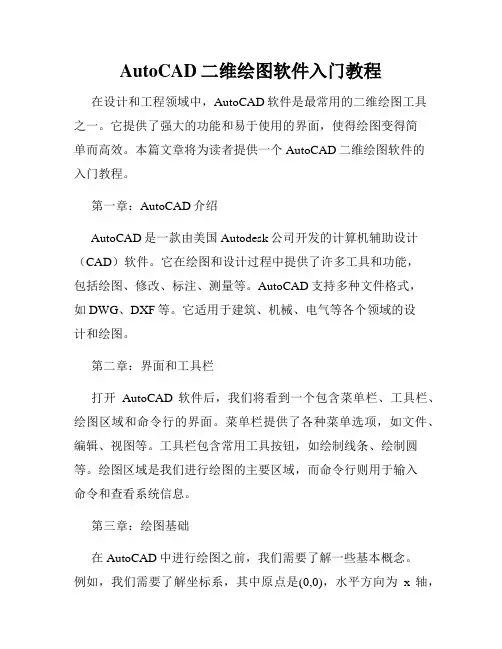
AutoCAD二维绘图软件入门教程在设计和工程领域中,AutoCAD软件是最常用的二维绘图工具之一。
它提供了强大的功能和易于使用的界面,使得绘图变得简单而高效。
本篇文章将为读者提供一个AutoCAD二维绘图软件的入门教程。
第一章:AutoCAD介绍AutoCAD是一款由美国Autodesk公司开发的计算机辅助设计(CAD)软件。
它在绘图和设计过程中提供了许多工具和功能,包括绘图、修改、标注、测量等。
AutoCAD支持多种文件格式,如DWG、DXF等。
它适用于建筑、机械、电气等各个领域的设计和绘图。
第二章:界面和工具栏打开AutoCAD软件后,我们将看到一个包含菜单栏、工具栏、绘图区域和命令行的界面。
菜单栏提供了各种菜单选项,如文件、编辑、视图等。
工具栏包含常用工具按钮,如绘制线条、绘制圆等。
绘图区域是我们进行绘图的主要区域,而命令行则用于输入命令和查看系统信息。
第三章:绘图基础在AutoCAD中进行绘图之前,我们需要了解一些基本概念。
例如,我们需要了解坐标系,其中原点是(0,0),水平方向为x轴,垂直方向为y轴。
我们还需要熟悉单位设置,例如长度单位可以是毫米、英尺等。
此外,也需要了解各种常用的绘图命令,如绘制直线、绘制圆等。
第四章:线条和实体在AutoCAD中,线条是最基本的元素之一。
我们可以使用直线命令来绘制直线,只需指定起点和终点即可。
除了直线之外,AutoCAD还支持绘制其他类型的线条,如多段线和样条曲线。
此外,AutoCAD还支持绘制各种实体,如矩形、椭圆、多边形等。
第五章:修改和编辑在绘图过程中,我们经常需要修改和编辑已经绘制的图形。
AutoCAD提供了许多功能强大的命令,如移动、旋转、缩放等,帮助我们完成这些操作。
我们可以使用这些命令来移动图形的位置、改变图形的大小和形状,以及进行其他各种编辑操作。
第六章:标注和尺寸在设计和工程领域中,标注和尺寸是非常重要的工作。
AutoCAD提供了多种标注和尺寸工具,如直线标注、半径标注、角度标注等。




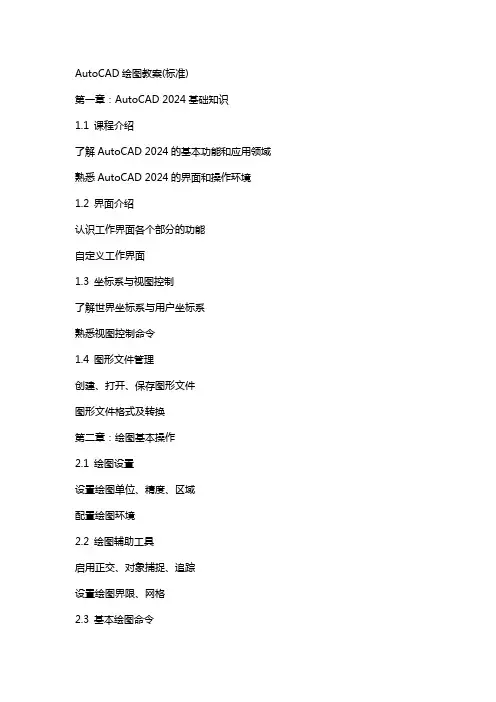
AutoCAD绘图教案(标准)第一章:AutoCAD 2024基础知识1.1 课程介绍了解AutoCAD 2024的基本功能和应用领域熟悉AutoCAD 2024的界面和操作环境1.2 界面介绍认识工作界面各个部分的功能自定义工作界面1.3 坐标系与视图控制了解世界坐标系与用户坐标系熟悉视图控制命令1.4 图形文件管理创建、打开、保存图形文件图形文件格式及转换第二章:绘图基本操作2.1 绘图设置设置绘图单位、精度、区域配置绘图环境2.2 绘图辅助工具启用正交、对象捕捉、追踪设置绘图界限、网格2.3 基本绘图命令绘制点、线、圆、弧等基本图形绘制多线、多段线、样条曲线2.4 图层管理创建、设置、删除图层控制图层状态第三章:编辑图形3.1 选择与删除选择对象的方法删除、修剪、延伸对象3.2 修改图形移动、旋转、缩放对象打断、合并、分解对象3.3 复制与粘贴复制、镜像、阵列对象粘贴、剪切、偏移对象3.4 图案填充与面域创建图案填充创建面域与并集、交集、差集运算第四章:尺寸标注与文本4.1 尺寸标注标注线性、角度、半径等尺寸创建、编辑、删除标注4.2 文字输入与编辑输入单行、多行文字设置文字样式、修改文字4.3 表格创建与编辑创建表格插入、删除、编辑表格行、列第五章:块与组5.1 创建与插入块创建内部块与外部块插入块、修改块属性5.2 使用组管理对象创建组、解散组复制、移动、阵列组5.3 动态块创建动态块使用动态块参数与属性第六章:三维绘图基础6.1 三维坐标系统了解三维坐标系统的概念掌握三维视图的切换6.2 三维图形的绘制绘制基本的三维图形(如球体、长方体等)使用三维建模工具绘制复杂三维图形6.3 三维编辑与操作掌握三维旋转、缩放、移动等基本操作学习三维镜像、阵列和布尔运算6.4 材质与光源给三维对象添加材质设置光源效果第七章:渲染与动画7.1 渲染基础了解渲染的概念和重要性学习使用渲染工具和命令7.2 设置材质属性调整材质的颜色、纹理和反光性使用贴图和材质库7.3 设置光源和背景调整光源类型和强度设置背景颜色和纹理7.4 动画制作基础了解动画制作的基本流程学习使用动画工具制作简单的动画第八章:AutoCAD高级应用8.1 设计中心与工具选项板熟悉设计中心的功能了解工具选项板的使用8.2 宏与脚本学习录制宏和运行宏了解如何编写AutoLISP脚本8.3 参数化设计了解参数化设计的基本概念学习使用参数化设计工具8.4 图形共享与打印学习使用PDF和DWF格式分享图形掌握打印图形的基本设置第九章:综合案例实战9.1 案例一:平面图绘制学习绘制一个简单的平面图掌握图层管理和尺寸标注的技巧9.2 案例二:立面图绘制学习绘制立面图的基本步骤练习立面图的尺寸标注和文字说明9.3 案例三:三维模型设计创建一个简单的三维模型应用材质和光源进行渲染9.4 案例四:动画与渲染制作一个简单的动画对模型进行渲染处理第十章:复习与测试10.1 复习课程内容回顾整个课程的主要知识点解答学生提出的问题10.2 课堂练习完成一些实际的绘图练习练习使用AutoCAD的高级功能10.3 测试与评估对学生进行课程测试评估学生的学习成果重点解析AutoCAD 2024的基本功能和应用领域AutoCAD界面和操作环境的熟悉坐标系与视图控制图形文件的管理绘图设置与绘图辅助工具的使用基本绘图命令的掌握图层管理的方法编辑图形的各种操作尺寸标注与文本的输入编辑表格的创建与编辑块与组的创建与管理三维绘图基础三维图形的绘制与编辑材质与光源的设置渲染与动画的制作AutoCAD高级应用设计中心与工具选项板的使用宏与脚本的应用参数化设计的概念图形共享与打印综合案例实战平面图、立面图的绘制三维模型设计与渲染动画的制作与渲染处理复习与测试的内容课堂练习与学习成果的评估。
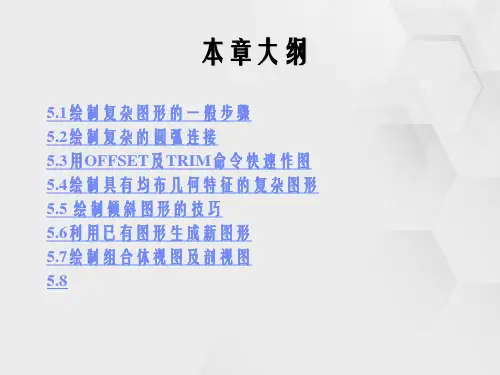

边做边学AutoCAD建筑制图立体化教程第3章绘制和编辑平面图形三contents目录01 /绘制建筑平面图02 /编辑建筑平面图03 /绘制和编辑建筑立面图04 /绘制和编辑建筑剖面图05 /绘制和编辑建筑详图绘制建筑平面图绘制建筑平面图的步骤01020304 05绘制完成后,保存并打印出图纸。
添加尺寸标注,确保图形的准确性和可读性。
使用偏移、修剪等编辑命令,对绘制的图形进行修改和完善。
使用直线、圆弧等基本绘图命令,绘制出建筑的墙体、门窗等基本结构。
打开A u t o C A D软件,新建文件并设置好单位和绘图比例。
绘制建筑平面图的基本命令•L I N E:绘制直线C I R C L E:绘制圆A R C:绘制弧线P L I N E:绘制多段线R E C T A N G L E:绘制矩形E L L I P S E:绘制椭圆P O L Y G O N:绘制多边形T E X T:添加文本D I ME N S I O N:添加尺寸标注B L OC K:创建和插入块H A T C H:填充图案S C A L E:调整图形比例M O V E:移动图形C O P Y:复制图形M I R R O R:镜像图形R O T A T E:旋转图形O F F S E T:偏移图形T R I M:修剪图形E X T E N D:延伸图形F I L L E T:倒角C H A M F E R:倒圆角E X P L O D E:分解块G R O U P:组合图形L A Y E R:管理图层C O L O R:设置颜色L I N E S T Y L E:设置线型L I N E W E I G H T:设置线宽Z O O M:缩放视图P A N:平移视图U N D O:撤销操作R E D O:恢复操作绘制建筑平面图的实例绘制墙体:使用直线工具绘制墙体,并设置墙体的厚度和材质。
绘制家具:使用矩形工具绘制家具,并设置家具的大小和位置。
AutoCAD机械制图精品教程教案-装配图的绘制第一章:AutoCAD 2024基础知识1.1 课程介绍了解AutoCAD在机械制图中的应用熟悉AutoCAD 2024界面及操作掌握文件的基本操作(新建、打开、保存、关闭)1.2 界面及操作熟悉工作界面(菜单栏、工具栏、状态栏、绘图区)掌握快捷键及鼠标操作理解坐标系及视图控制(缩放、平移、旋转)1.3 基本绘图命令点、线、圆、矩形、多边形等基本图形绘制修改命令(移动、复制、旋转、缩放、修剪、延伸)1.4 尺寸标注与文字掌握尺寸标注的基本原则及类型(线性、径向、角度、连续、基线)设置标注样式添加文字说明第二章:装配图的基本概念2.1 装配图的定义及作用理解装配图的概念掌握装配图在机械设计中的重要性2.2 装配图的构成熟悉装配图的组成部分(视图、尺寸、符号、明细表)了解装配图的常见表达方式(三视图、剖面、爆炸图)2.3 装配图的绘制步骤掌握装配图的绘制流程(分析、草图、详细设计、绘制、标注、审查)第三章:装配图的绘制技巧3.1 零件库的建立了解零件库的概念掌握零件库的建立方法(手动输入、外部导入、标准零件库)3.2 装配图的绘制方法熟悉装配图的绘制技巧(对齐、插入、重合、同轴、平行)掌握组件的创建与编辑(组、层、块)3.3 装配图的标注与说明尺寸标注的注意事项掌握装配图的文字说明及符号表示第四章:典型装配图案例分析4.1 案例一:简单装配图绘制分析案例需求绘制装配图标注尺寸及说明4.2 案例二:复杂装配图绘制分析案例需求绘制装配图标注尺寸及说明4.3 案例三:标准件装配图绘制分析案例需求绘制装配图标注尺寸及说明第五章:装配图的审查与输出5.1 装配图的审查审查装配图的准确性(尺寸、符号、连接、间隙)检查装配图的完整性与一致性5.2 装配图的输出熟悉打印设置及输出格式(PDF、DWG)掌握装配图的打印与输出技巧第六章:标准件与常用件的绘制6.1 标准件的概念与分类理解标准件在机械设计中的作用熟悉螺纹、键、销、轴承等常见标准件的类型及特点6.2 标准件的绘制方法掌握标准件的绘制技巧了解标准件库的建立及应用6.3 常用件的绘制熟悉弹簧、齿轮、螺旋传动等常用件的绘制方法掌握常用件的尺寸标注与说明第七章:装配图的综合训练7.1 案例四:机械手柄装配图的绘制分析手柄装配图的需求绘制装配图标注尺寸及说明7.2 案例五:齿轮箱装配图的绘制分析齿轮箱装配图的需求绘制装配图标注尺寸及说明7.3 案例六:气缸装配图的绘制分析气缸装配图的需求绘制装配图标注尺寸及说明第八章:装配图的转换与修改8.1 装配图的转换掌握装配图的视图转换(三视图、剖面、爆炸图)熟悉装配图的格式转换(DWG、PDF)8.2 装配图的修改了解装配图的修改方法(尺寸、形状、位置、连接)掌握组件的编辑技巧(组、层、块)8.3 装配图的更新与同步掌握装配图的更新方法(插入新零件、修改零件)实现装配图的同步编辑第九章:装配图的应用与协同设计9.1 装配图的应用了解装配图在生产加工、维修、销售等方面的应用掌握装配图的信息传递与沟通9.2 协同设计了解协同设计的原则与方法掌握AutoCAD的协同设计工具(共享、协作、云端存储)9.3 装配图的转换与输出熟悉装配图的格式转换(PDF、DWG)掌握装配图的打印与输出技巧第十章:装配图的实战应用与训练10.1 实战案例一:小型发动机装配图的绘制分析发动机装配图的需求绘制装配图标注尺寸及说明10.2 实战案例二:减速机装配图的绘制分析减速机装配图的需求绘制装配图标注尺寸及说明10.3 实战案例三:液压缸装配图的绘制分析液压缸装配图的需求绘制装配图标注尺寸及说明十一章:高级装配技巧与复杂装配图的绘制11.1 高级装配技巧掌握高级装配技巧,包括非线性装配、对称装配、限制性装配等。